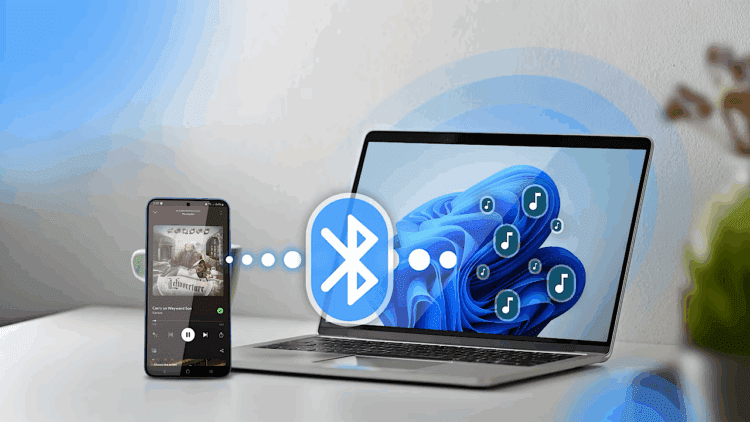فهرست مطالب
استفاده از فناوری بلوتوث برای انتقال صدا و داده میان دستگاههای مختلف بسیار رایج است. یکی از کاربردهای جالب بلوتوث، پخش صدای موبایل از طریق کامپیوتر است؛ بهویژه زمانی که قصد دارید از بلندگوهای قدرتمند رایانه یا لپتاپ برای شنیدن موسیقی یا صدای ویدئو استفاده کنید.
ویندوز ۱۱، بهعنوان جدیدترین نسخه از سیستمعامل مایکروسافت، امکانات گستردهای برای اتصال بیسیم بین دستگاهها فراهم کرده است. اگر شما نیز قصد دارید گوشی هوشمند خود را از طریق بلوتوث به کامپیوتر متصل کرده و صدای آن را مستقیماً از طریق سیستم ویندوزی پخش کنید، در این راهنما از تکناک همراه ما باشید.
در این مقاله از تک ناک، به بررسی نحوه اتصال بلوتوث به ویندوز ۱۱، جفتسازی دستگاهها و تنظیمات لازم برای انتقال صدا از موبایل به ویندوز ۱۱ میپردازیم.
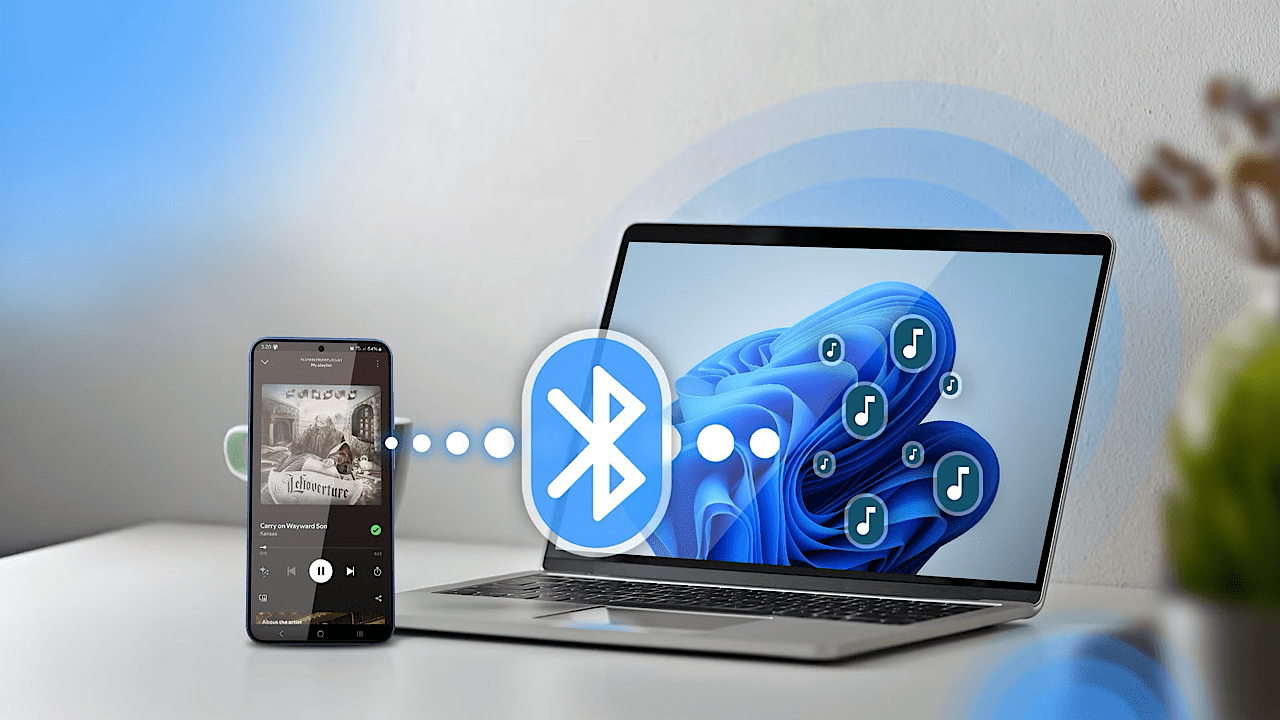
01
از 07مقدمهای بر استفاده از ویندوز ۱۱ بهعنوان اسپیکر بلوتوثی
پخش موسیقی از موبایل روی کامپیوتر، یکی از کاربردهای کمتر شناختهشده اما مفید سیستمعامل ویندوز است. در شرایطی که بلندگوی گوشی کیفیت یا حجم صدای مطلوبی نداشته باشد، میتوان با اتصال بلوتوث به ویندوز ۱۱، صدای موبایل را مستقیماً از طریق کامپیوتر پخش کرد.
این قابلیت نهتنها امکان لذتبردن از صدای بهتر را فراهم میکند، بلکه در موقعیتهایی مانند پخش موسیقی، تماشای ویدئو یا حتی مکالمات صوتی نیز کاربردی است. ویندوز ۱۱، با پشتیبانی از پروفایلهای صوتی بلوتوث، این امکان را فراهم کرده است که بهراحتی گوشی هوشمند خود را با آن جفت کرده و از کامپیوتر بهعنوان اسپیکر استفاده کنید.
چرا از ویندوز برای پخش صدا استفاده کنیم؟
اتصال بلوتوث به ویندوز ۱۱ و پخش صدا از این طریق، مزایای متعددی دارد. این سیستمعامل به دلیل پشتیبانی گسترده از سختافزارها و نرمافزارهای صوتی، گزینه ایدهآلی محسوب میشود. ویندوز با انواع کارتهای صدا و دستگاههای پخش سازگار است و درایورهای متنوعی برای کیفیت صدای بهینه ارائه میدهد.
نرمافزارهای حرفهای مانند Adobe Audition، Audacity و FL Studio روی ویندوز عملکرد عالی دارند و برای ویرایش و پخش صدا مناسب هستند. از طرفی، رابط کاربری ساده ویندوز، مدیریت فایلهای صوتی و تنظیمات را آسان میکند.
همچنین، ویندوز از فرمتهای صوتی متنوع مانند MP3، WAV و FLAC نیز پشتیبانی میکند. علاوه بر این، دسترسی به ابزارهای پخش و استریمینگ آنلاین، ویندوز را به انتخابی کاربردی برای پخش صدا تبدیل کرده است.
قابلیت Bluetooth Audio Receiver در ویندوز چیست؟
قابلیت Bluetooth Audio Receiver در ویندوز به کاربران اجازه میدهد که رایانه خود را به یک گیرنده صوتی بلوتوثی تبدیل کنند. با فعالسازی این ویژگی، میتوانید صدای دستگاههای دیگر مانند گوشی موبایل را از طریق بلوتوث به ویندوز منتقل کرده و آن را از بلندگوهای کامپیوتر پخش کنید.
این قابلیت، در ویندوز ۱۱ کاربردیتر شده است و با استفاده از آن دیگر نیازی به کابل AUX یا اسپیکر جداگانه نخواهید داشت. برای استفاده از Bluetooth Audio Receiver، باید ویژگی مربوطه را از طریق Windows Optional Features فعال کنید. سپس باید دستگاه مورد نظر را با رایانه جفتسازی کرده و پخش صدا را آغاز کنید.
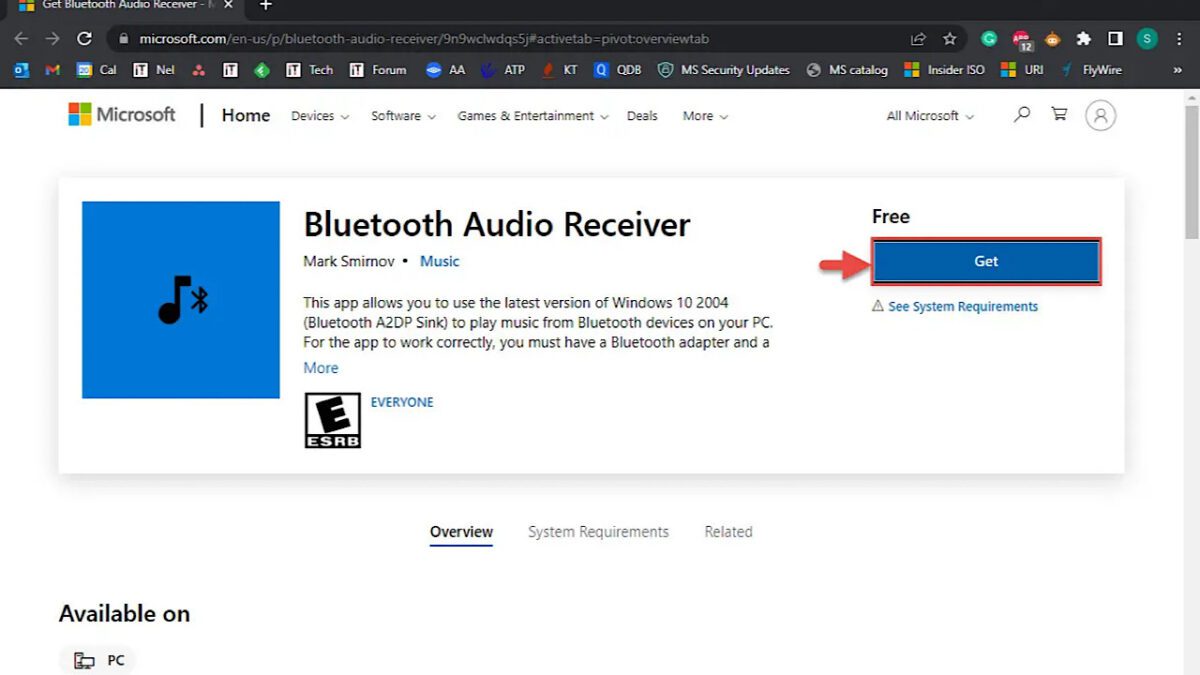
02
از 07پیشنیازهای اتصال بلوتوثی
برای اتصال بلوتوث به ویندوز ۱۱ و پخش صدا از این طریق، چند پیشنیاز مهم وجود دارد. در اولین قدم، رایانه یا لپتاپ شما باید دارای ماژول بلوتوث فعال و بهروز باشد. دوم اینکه سیستمعامل ویندوز ۱۱ باید بهروزرسانی شده و نرمافزار Bluetooth Audio Receiver روی سیستم نصب باشد. سپس باید مطمئن شوید که درایورهای بلوتوث نصبشده روی سیستم بهدرستی کار میکنند.
همچنین، گوشی موبایل باید از پروفایلهای صوتی بلوتوث مانند A2DP پشتیبانی کند. فعالبودن بلوتوث در هر دو دستگاه و نزدیکی آنها به هم نیز برای جفتسازی موفق ضروری است. در ادامه، به مهمترین پیشنیازهای اتصال بلوتوث به ویندوز ۱۱ اشاره کردهایم.
بررسی بلوتوث لپتاپ یا کامپیوتر
اگر میخواهید از ویندوز ۱۱ بهعنوان اسپیکر بلوتوثی استفاده کنید، ابتدا باید مطمئن شوید که کامپیوتر یا لپتاپ شما دارای بلوتوث فعال است. برای این کار، در منوی Start عبارت Device Manager را جستجو کرده و آن را باز کنید. اگر در لیست دستگاهها گزینه بلوتوث وجود دارد، نشاندهنده پشتیبانی سختافزاری از بلوتوث است.
همچنین، میتوانید از طریق مسیر Settings > Bluetooth & devices وضعیت روشن یا خاموش بودن بلوتوث را بررسی کنید. در صورت نبود بخش بلوتوث، از دانگل بلوتوث USB استفاده کنید تا این قابلیت به سیستم شما اضافه شود و بتوانید صدا را از موبایل به کامپیوتر منتقل کنید.
فعالسازی بلوتوث در ویندوز ۱۱
در پروسه آموزش بلوتوث در ویندوز ۱۱ و فعالسازی آن، ابتدا باید وارد منوی Start شوید و گزینه Settings را انتخاب کنید. سپس به بخش Bluetooth & devices بروید. در این قسمت، کلید روشن یا خاموش بلوتوث را مشاهده خواهید کرد که باید آن را روی حالت On قرار دهید تا بلوتوث فعال شود.
اگر این گزینه را نمیبینید، ممکن است درایور بلوتوث نصب نشده یا سختافزار بلوتوث غیرفعال باشد. در چنین شرایطی، باید از طریق Device Manager، برای بررسی وضعیت درایور و نصب یا بهروزرسانی آن اقدام کنید.
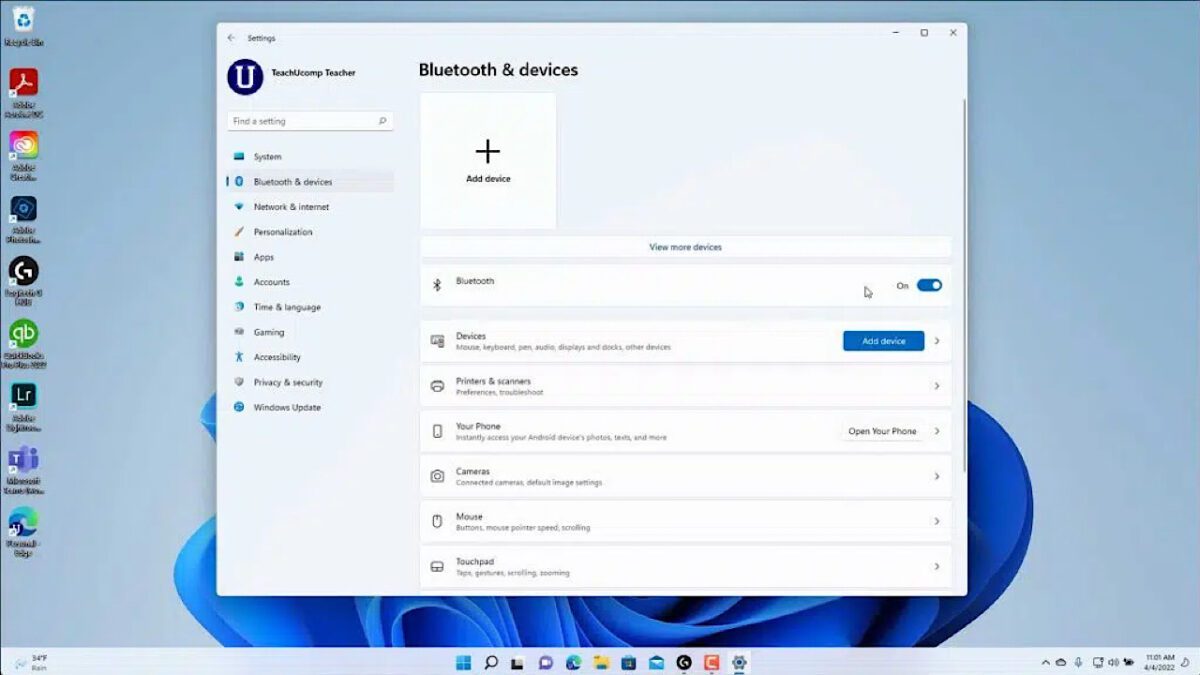
نصب نرمافزار Bluetooth Audio Receiver از Microsoft Store
برای پخش صدا از طریق بلوتوث ویندوز ۱۱، باید نرمافزار Bluetooth Audio Receiver را از Microsoft Store نصب کنید. این برنامه امکان دریافت و پخش صدا از طریق بلوتوث را روی رایانه فراهم میکند. برای نصب، کافی است Microsoft Store را باز کرده و نام برنامه را جستجو کنید. پس از یافتن آن، روی گزینه Get یا Install کلیک کنید تا برنامه روی سیستم نصب شود. پس از نصب از Microsoft Store، با اجرای نرمافزار و جفتسازی گوشی با ویندوز، میتوانید بهراحتی صدای موبایل را از بلندگوهای کامپیوتر خود پخش کنید.
03
از 07مراحل اتصال موبایل به ویندوز برای پخش صدا
برای اتصال موبایل به ویندوز و پخش موسیقی، لازم است طبق مراحل زیر عمل کنید:
- ابتدا بلوتوث هر دو دستگاه را روشن کنید.
- سپس در سیستم ویندوز خود به مسیر Settings > Bluetooth & devices بروید و گزینه Add device را انتخاب کنید.
- در لیست ظاهرشده، نام بلوتوث گوشی خود را انتخاب کرده و دستورالعملهای نمایشدادهشده را برای جفتسازی دنبال کنید.
- پس از اتصال موفق، نرمافزار Bluetooth Audio Receiver را اجرا کرده و دستگاه موبایل خود را از لیست انتخاب کنید.
- سپس روی گزینه Open connection کلیک کنید. در این مرحله خروجی صدا را روی بلوتوث گوشی خود تنظیم نمایید.
- با انجام این مراحل، صدای موبایل از طریق بلندگوهای رایانه پخش خواهد شد و میتوانید از کیفیت صدای بهتر لذت ببرید.
Pair کردن گوشی با ویندوز
برای Pair یا جفت کردن دستگاه بلوتوثی، ابتدا بلوتوث هر دو دستگاه را فعال کنید. سپس در سیستم ویندوز به مسیر Settings > Bluetooth & devices بروید و روی گزینه Add device کلیک کنید. در پنجره بازشده، گزینه Bluetooth را انتخاب کنید و منتظر بمانید تا نام گوشی در لیست ظاهر شود. پس از مشاهده نام گوشی، آن را انتخاب کرده و در صورت نیاز کدی که روی صفحه نمایش داده میشود را در هر دو دستگاه تأیید کنید. پس از تکمیل مراحل، گوشی با ویندوز جفت میشود و آماده ارسال صدا از طریق بلوتوث خواهد بود.
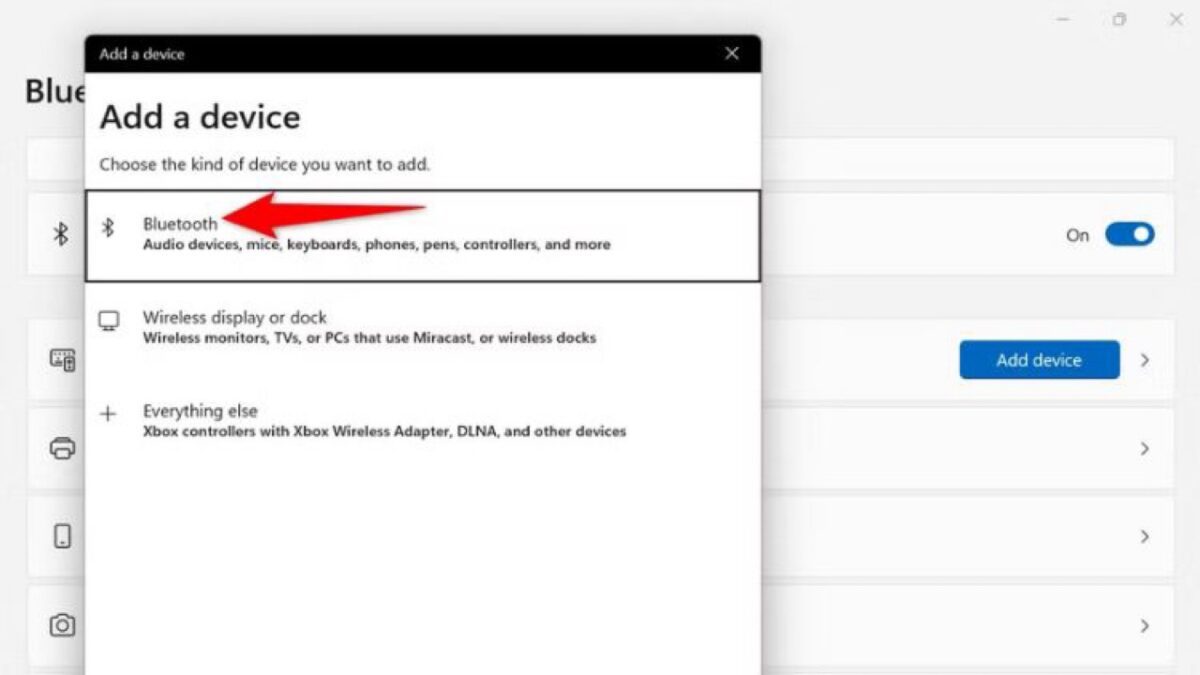
فعالسازی Pair New Device در موبایل اندرویدی
برای جفتسازی گوشی اندرویدی با ویندوز ۱۱، ابتدا وارد تنظیمات گوشی شوید و بخش Bluetooth را باز کنید. سپس بلوتوث را فعال کرده و گزینهای با عنوان Pair New Device در اندروید را انتخاب کنید. با این کار، گوشی شروع به جستجوی دستگاههای بلوتوثی اطراف میکند. در این مرحله، مطمئن شوید بلوتوث ویندوز نیز روشن است. پس از ظاهر شدن نام رایانه در لیست، روی آن ضربه بزنید و در صورت نیاز، کد تأیید را وارد کنید.
باز کردن بلوتوث در ویندوز و شناسایی دستگاه
برای فعالسازی بلوتوث در ویندوز و شناسایی دستگاه، ابتدا وارد تنظیمات (Settings) و سپس بخش Bluetooth & devices شوید و بلوتوث را روشن کنید. سپس روی گزینه Add device کلیک کرده و Bluetooth را انتخاب کنید. در این مرحله، ویندوز شروع به جستجوی دستگاههای اطراف میکند. مطمئن شوید گوشی یا دستگاه مورد نظر در حالت قابلشناسایی قرار دارد. پس از نمایش نام دستگاه، روی آن کلیک کنید تا فرایند جفتسازی آغاز شود.
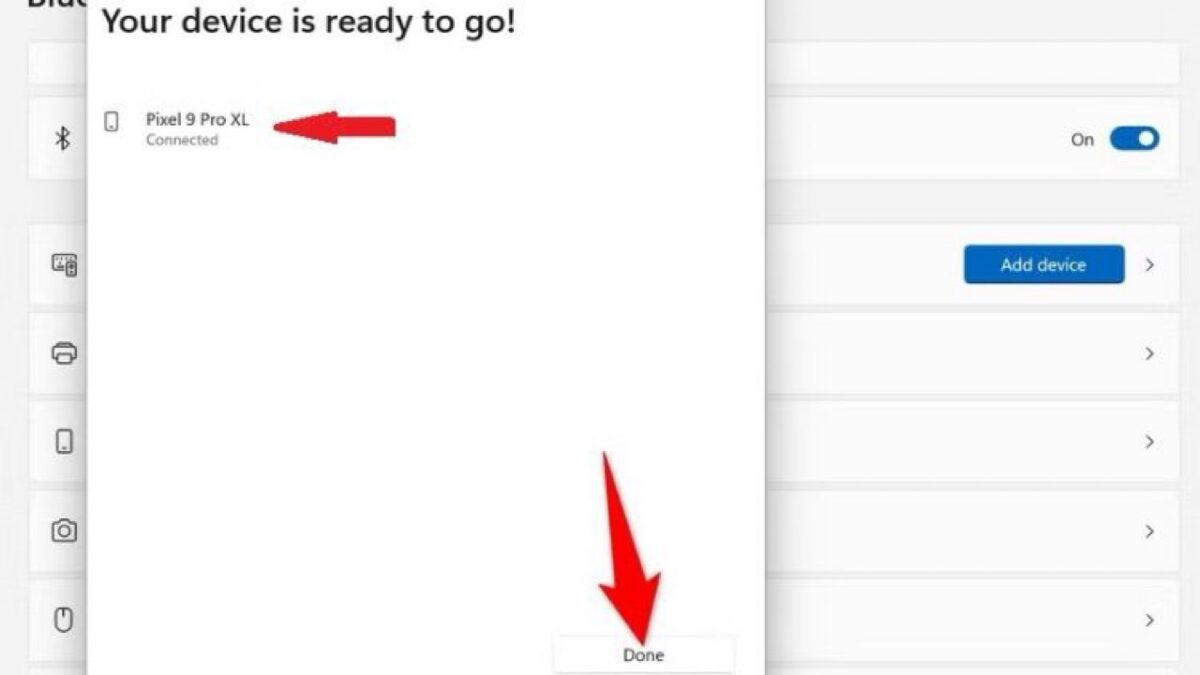
اجرای Bluetooth Audio Receiver و شروع اتصال
پس از نصب نرمافزار Bluetooth Audio Receiver از Microsoft Store، میتوانید آن را اجرا کنید. برای این کار، در صفحه اصلی برنامه، فهرستی از دستگاههای بلوتوثی جفتشده با ویندوز نمایش داده میشود. کافی است نام گوشی موبایل خود را در این لیست پیدا کرده و روی آن کلیک کنید.
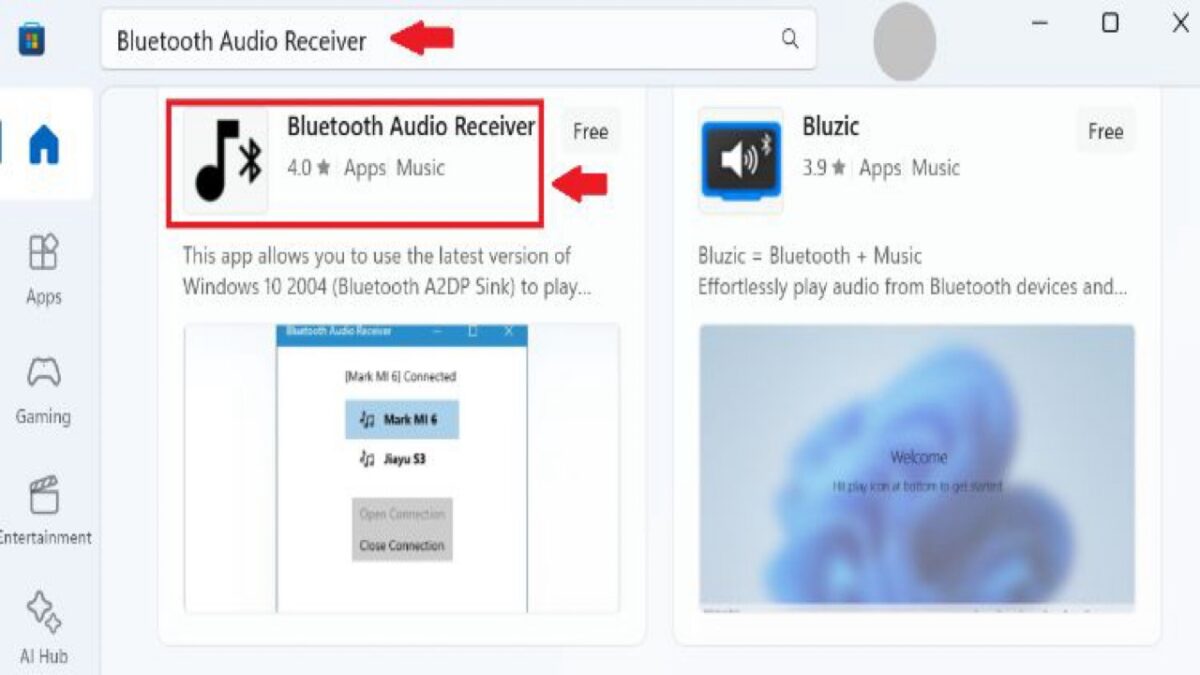
کلیک روی دکمه Open Connection
پس از اجرای برنامه Bluetooth Audio Receiver و انتخاب نام گوشی از لیست، باید روی گزینه Open Connection در ویندوز کلیک کنید. این کار باعث میشود ارتباط صوتی میان گوشی و ویندوز فعال شود. پس از آن، صداهای پخششده از موبایل مستقیماً از طریق بلندگوهای رایانه یا لپتاپ پخش خواهند شد.
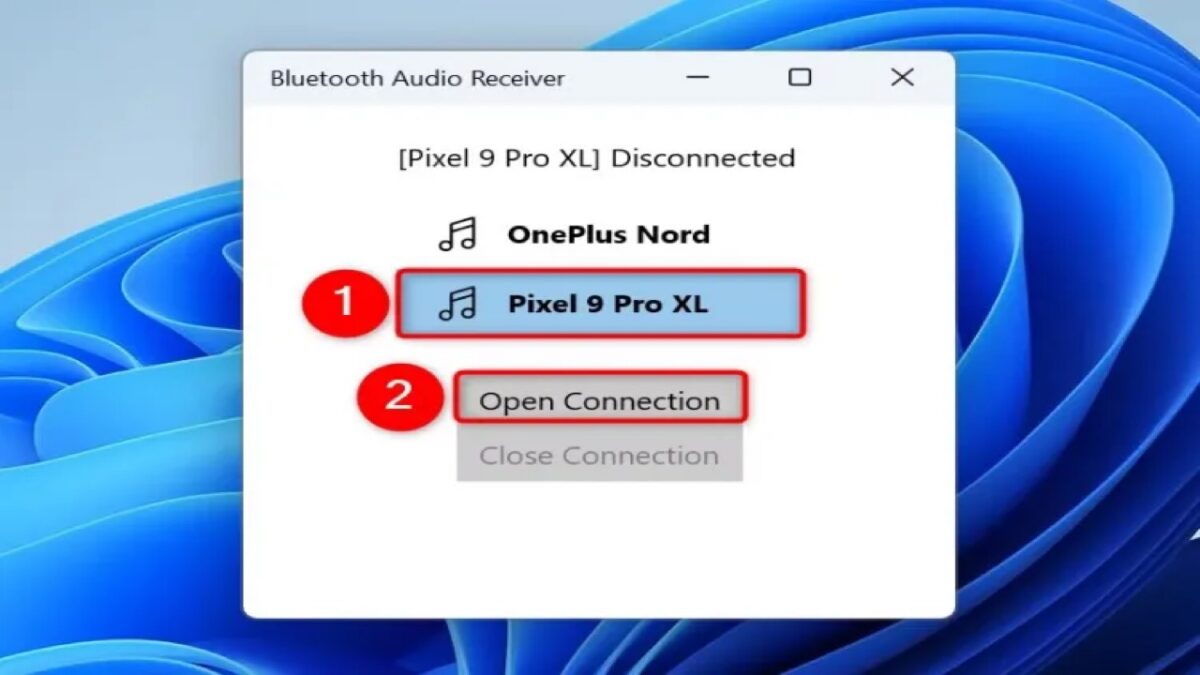
تنظیم دستگاه بهعنوان اسپیکر پیشفرض
برای اتصال بلوتوث به ویندوز ۱۱ و تنظیم ویندوز بهعنوان اسپیکر پیشفرض، باید در تنظیمات (Settings) وارد بخش System و سپس Sound شوید. در قسمت Output، دستگاه بلوتوثی متصلشده (نام گوشی خود) را انتخاب کنید. با این کار، ویندوز صداهای ورودی از موبایل را از طریق بلندگوهای خود پخش خواهد کرد.
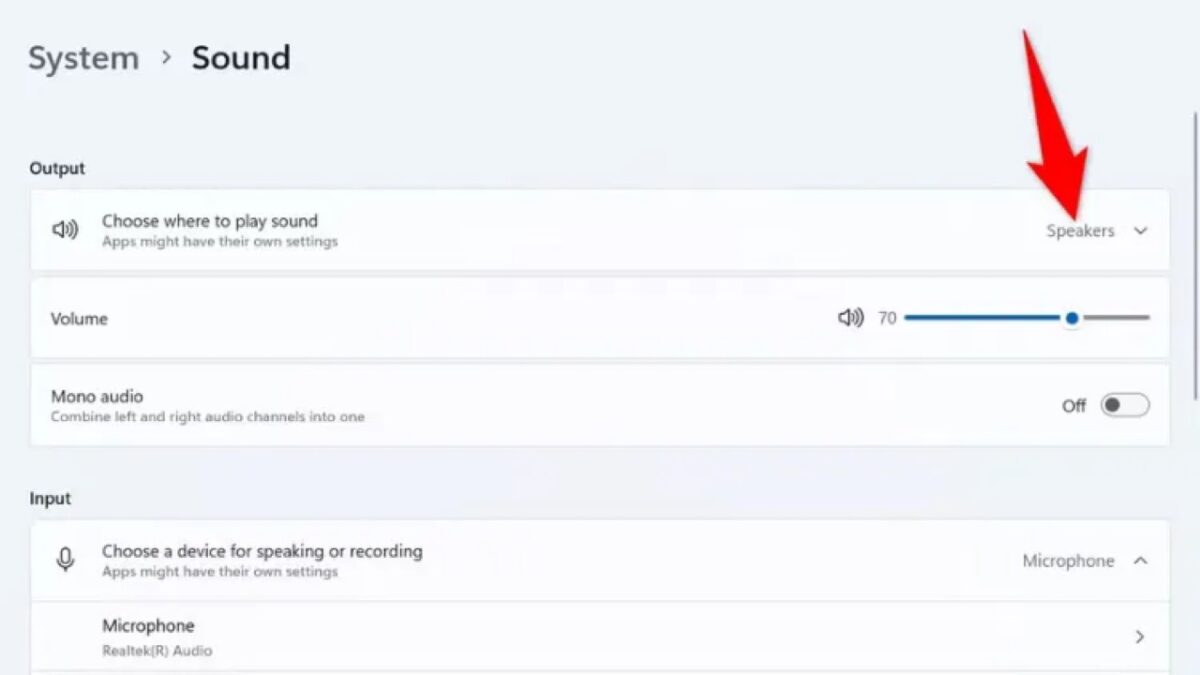
04
از 07تنظیمات صدا در ویندوز ۱۱
برای تنظیم صدای ویندوز ۱۱، باید طبق مراحل زیر عمل کنید:
- در تنظیمات وارد بخش System شوید و گزینه Sound settings (تنظیمات صدا) را انتخاب کنید.
- در بخش Output، باید دستگاه خروجی پخش صدا مانند بلندگو یا هدفون) را از لیست انتخاب کنید.
- در این مرحله، نوبت به تنظیم میزان صدا میرسد. از اسلایدر Volume در تنظیمات صدا یا از آیکون بلندگو در برای کم و زیاد کردن صدا استفاده کنید.
- سپس در بخش Input، میکروفون موردنظر خود را انتخاب کنید. اگر گوشی را از طریق بلوتوث متصل کردهاید، باید آن را بهعنوان خروجی پیشفرض انتخاب کنید تا صدا از بلندگوهای رایانه پخش شود.
بررسی Sound Settings
برای بررسی Sound Settings در ویندوز ۱۱، ابتدا وارد Settings شوید و سپس به بخش System > Sound بروید. در این صفحه میتوانید دستگاههای ورودی (Input) و خروجی (Output) صدا را مشاهده و مدیریت کنید. برای پخش موسیقی از موبایل روی کامپیوتر، باید دستگاه بلوتوثی متصلشده را بهعنوان خروجی صدا انتخاب نمایید. در این قسمت همچنین میتوانید تجربه صوتی را نیز مطابق با نیاز خود شخصیسازی کنید.
اطمینان از عدم Mute بودن اسپیکر
برای رفع مشکل Mute بودن اسپیکر در ویندوز ۱۱، ابتدا روی آیکون صدا کلیک کنید و بررسی کنید که علامت بیصدا روی آن نباشد. سپس نوار تنظیم صدا را بالا ببرید تا مطمئن شوید میزان صدا کافی است. همچنین میتوانید در بخش تنظیمات، وارد System > Sound شوید و از آنجا سطح صدا و وضعیت خروجی صدا را بررسی کنید.
تنظیم دستگاه پخش صدای بلوتوث به عنوان Default Device
برای تنظیم دستگاه پخش صدای بلوتوث بهعنوان Default Device در ویندوز ۱۱، روی آیکون صدا در نوار وظیفه (taskbar) کلیک راست کرده و گزینه Sounds را انتخاب کنید. سپس وارد تب Playback شوید. در این بخش، نام گوشی خود را پیدا کرده، روی آن کلیک راست کنید و گزینه Set as Default Device را انتخاب نمایید. با انجام این تنظیمات، صدای ورودی از گوشی به طور پیشفرض از طریق بلندگوهای ویندوز پخش خواهد شد.
05
از 07مشکلات رایج و راهکارها
مشکل در اتصال بلوتوث برای پخش صدا از موبایل، ممکن است به دلایل مختلفی مانند تنظیمات نادرست، شناسایینشدن دستگاه، قطع و وصل شدن صدا، قدیمی بودن درایورها یا مشکلات سختافزاری رخ دهد. برای رفع این مشکلات، ابتدا مطمئن شوید بلوتوث هر دو دستگاه روشن و درایورها بهروز هستند. همچنین، Sound Settings را بررسی کنید تا دستگاه بلوتوث بهعنوان خروجی پیشفرض انتخاب شده باشد. در صورت برطرفنشدن مشکل، دستگاهها را حذف و مجدداً Pair کرده یا سیستم را ریاستارت کنید.
در ادامه، رایجترین مشکلات صدا در ویندوز ۱۱ و راهکارهای رفع آنها آورده شده است.
قطع و وصل شدن صدا
قطع و وصل صدای بلوتوث در ویندوز ۱۱، معمولاً به دلیل تداخل سیگنال، انتخاب دستگاه خروجی اشتباه، فاصله زیاد بین دستگاهها یا درایورهای صوتی قدیمی بلوتوث رخ میدهد. برای رفع مشکل قطعشدن صدا در ویندوز، ابتدا دستگاهها را نزدیکتر کنید و مطمئن شوید مانعی بین آنها وجود ندارد. سپس درایور بلوتوث را از طریق Device Manager بهروزرسانی کنید. در صورت رفع نشدن مشکل، در تنظیمات صدا (Sound) به بخش Output بروید و دستگاه خروجی درست (مانند بلندگو یا هدفون) را انتخاب کنید.
بررسی فاصله دستگاهها
یکی از دلایل اصلی قطع و وصل شدن صدا در اتصال بلوتوث به ویندوز ۱۱، فاصله زیاد بین گوشی و رایانه است. فاصله مجاز بلوتوث حدوداً ۱۰ متر است، اما وجود دیوار یا موانع فیزیکی میتواند سیگنالها را ضعیف کند. برای بهبود اتصال، اطمینان حاصل کنید که دستگاهها در فاصلهای نزدیک و بدون مانع قرار دارند. کاهش فاصله و قراردادن دستگاهها در دید مستقیم میتواند کیفیت و پایداری صدای بلوتوث را به طور قابلتوجهی افزایش دهد.
بررسی درایورها و ریاستارت سیستم
در صورت بروز مشکل در اتصال بلوتوث به ویندوز ۱۱ و پخش صدا از این طریق، بررسی و بهروزرسانی درایورهای بلوتوث ضروری است. برای این کار باید وارد Device Manager شوید، روی بخش Bluetooth کلیک کرده و سپس درایور مربوط را بهروزرسانی کنید. اگر مشکل همچنان باقی بود، سیستم را یکبار ریاستارت کنید. این کار اغلب باعث تازهسازی تنظیمات میشود و اختلالهای موقت در اتصال بلوتوث را رفع میکند.
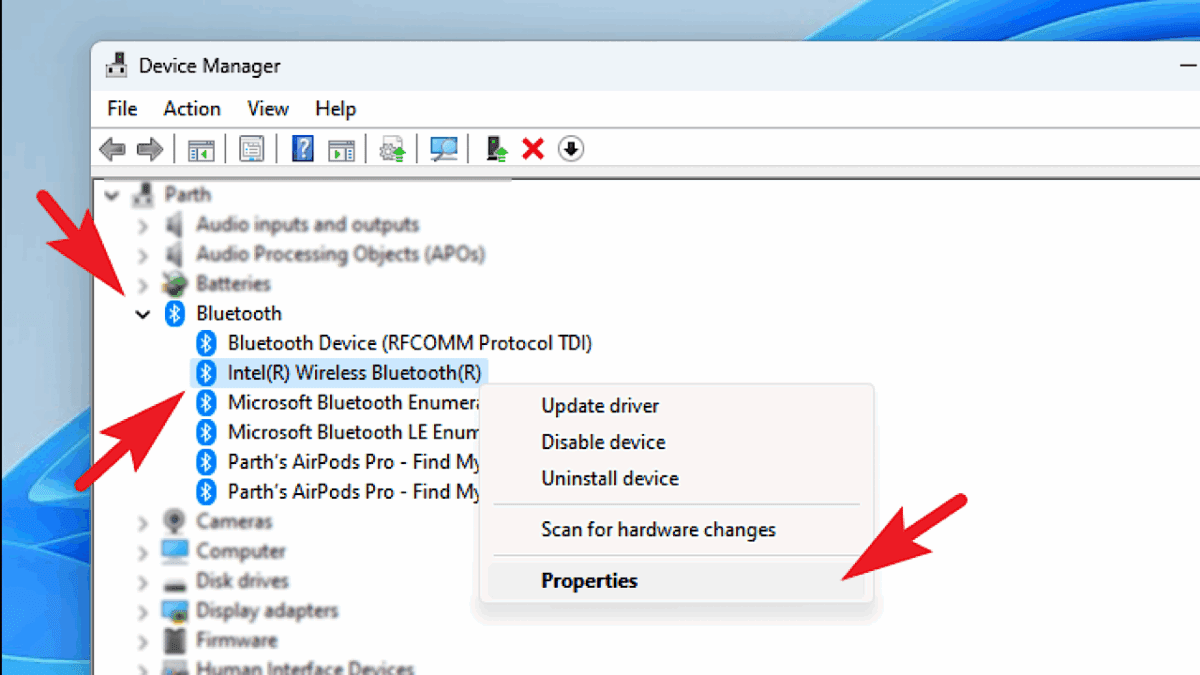
عدم شناسایی یا Pair نشدن دستگاه
در صورت عدم شناسایی دستگاه یا بروز مشکل در فرایند Pair شدن، ابتدا مطمئن شوید که بلوتوث هر دو دستگاه روشن و قابلشناسایی است. سپس در ویندوز وارد Settings و قسمت Bluetooth & devices شوید و گزینه Add device را انتخاب کرده و مجدداً تلاش کنید.
حذف دستگاه و اتصال مجدد
اگر دستگاه بلوتوثی شما بهدرستی به ویندوز ۱۱ متصل نمیشود یا در پخش صدا مشکل دارد، یکی از راهحلهای مؤثر، حذف دستگاه و اتصال مجدد آن است. برای این کار به Settings و بخش Bluetooth & devices بروید. سپس دستگاه مورد نظر را پیدا کرده و روی گزینه Remove device کلیک کنید. در مرحله بعد، بلوتوث هر دو دستگاه را خاموش و دوباره روشن کنید و مراحل Pair شدن را از اول انجام دهید.
استفاده از تسکبار برای دسترسی سریع
برای دسترسی سریع به تنظیمات بلوتوث در ویندوز ۱۱، میتوانید از تسکبار ویندوز استفاده کنید. برای استفاده از این قابلیت، کافی است روی آیکون صدا یا بلوتوث در گوشه پایین سمت راست کلیک کنید تا منو باز شود. از اینجا میتوانید بلوتوث را روشن یا خاموش کنید و بهسرعت به دستگاههای متصل دسترسی داشته باشید.
تبدیل ساده ویندوز ۱۱ به گیرنده بلوتوث صدا
ویندوز ۱۱ با قابلیتهای پیشرفته بلوتوثی که دارد، بهراحتی میتواند به گیرنده صوتی بلوتوث تبدیل شود. با فعالسازی Bluetooth Audio Receiver و جفتکردن گوشی، میتوانید صدای موبایل را مستقیماً از طریق بلندگوهای کامپیوتر یا لپتاپ پخش کنید. این روش، بدون نیاز به تجهیزات جانبی اضافی، کیفیت صدای بهتری ارائه میدهد و استفاده از سیستمهای صوتی رایانه را برای پخش موسیقی یا تماسهای صوتی بسیار سادهتر میکند.
تجربه پخش موسیقی بدون کابل از موبایل به کامپیوتر
پخش موسیقی بدون کابل از موبایل به کامپیوتر، با استفاده از بلوتوث ویندوز ۱۱، تجربهای بسیار راحت و کاربردی است. با استفاده از این قابلیت، بدون نیاز به سیم یا تجهیزات اضافی، میتوانید صدای گوشی خود را بهصورت بیسیم به بلندگوهای کامپیوتر منتقل کنید. این روش امکان کنترل راحتتر صدا و کیفیت بهتر پخش را فراهم میکند. با فعالسازی Bluetooth Audio Receiver و جفتسازی گوشی، میتوانید در هر لحظه بهسادگی موسیقی، پادکست یا تماسهای صوتی را با کیفیت بالایی گوش دهید.
06
از 07جمعبندی
اتصال بلوتوث به ویندوز ۱۱ برای پخش صدا از موبایل، یک روش ساده و کاربردی برای انتقال بیسیم صدای گوشی به بلندگوهای رایانه است. توجه داشته باشید که برای دریافت صدا از گوشی در ویندوز، باید بلوتوث هر دو دستگاه را روشن کنید و در ویندوز ۱۱ به مسیر Settings > Bluetooth & devices بروید. سپس با انتخاب گزینه Add device و جفتسازی گوشی با کامپیوتر، اتصال را برقرار کنید.
برای دریافت و پخش صدا، بهتر است برنامه Bluetooth Audio Receiver را از Microsoft Store نصب کنید. پس از اجرای این برنامه، میتوانید گوشی را بهعنوان منبع صوتی انتخاب کرده و صدای موبایل را مستقیماً از طریق بلندگوهای ویندوز پخش کنید. این روش بدون نیاز به کابل، تجربهای راحت و کیفیت صدای قابلقبولی را ارائه میدهد.
07
از 07سؤالات متداول (FAQ)
آیا هر لپتاپی از این قابلیت پشتیبانی میکند؟
همه لپتاپها از قابلیت Bluetooth Audio Receiver ویندوز ۱۱ پشتیبانی نمیکنند؛ ازاینرو، برخی از آنها به ماژول بلوتوث فعال و درایورهای بهروز نیاز دارند.
اگر دستگاه من در ویندوز نمایش داده نشد، چهکار کنم؟
درصورتیکه دستگاه شما در ویندوز نمایش داده نشد، بلوتوث را خاموش و روشن کنید، درایورها را بهروزرسانی کنید و رایانه را ریاستارت کنید. در صورت نیاز میتوانید دستگاه را مجدداً جفتسازی کنید.
آیا میتوان همزمان از کیبورد بلوتوثی و پخش صدا استفاده کرد؟
بله. شما میتوانید بهصورت همزمان از کیبورد بلوتوثی و پخش صدا روی ویندوز ۱۱ استفاده کنید؛ به شرطی که دستگاهها بهدرستی جفت شده باشند و اتصال بلوتوث پایدار باشد.
برنامه Bluetooth Audio Receiver را از کجا نصب کنم؟
برنامه Bluetooth Audio Receiver را میتوانید بهصورت رایگان از Microsoft Store نصب کنید.
چطور بفهمم که ویندوز من صدا را دریافت میکند؟
برای اطمینان از دریافت صدا توسط ویندوز، در تنظیمات صدا دستگاه بلوتوثی را بهعنوان خروجی پیشفرض انتخاب کرده و هنگام پخش، سطح صدا و نمایش فعالیت صدا در آیکون صدا را بررسی کنید.